Како исправити грешку „Проблем са овим Виндовс Инсталлер пакетом“?
Садржај:
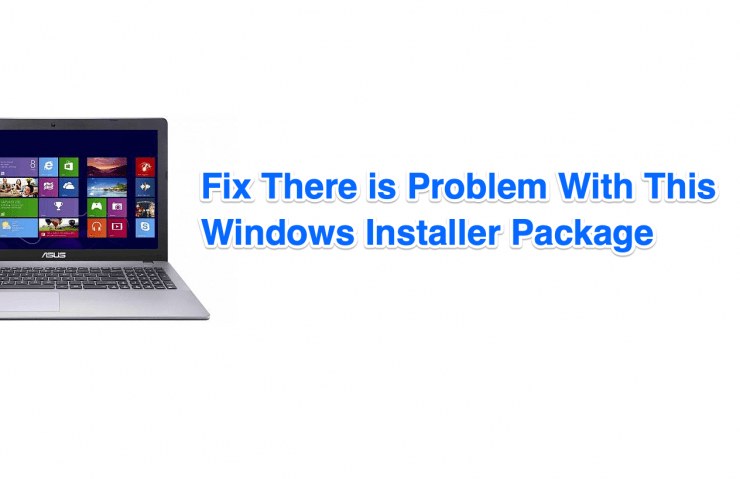
Виндовс ОС је склон грешкама и то се може догодитиу било ком тренутку на најновијем издању. Грешка „Проблем са овим Виндовс Инсталлер пакетом“ покреће се на Виндовс рачунару из неколико сложених разлога. Можете пратити основна решења за отклањање грешке 1722 и у старијим верзијама. Навели смо сва решења која се супротстављају вишеструким сценаријима грешака 1722 у издањима Виндовс 7 / 8.1 Про / 10.
↑ Шта је грешка програма Виндовс Пацкаге Инсталлер?
Мицрософт додаје више описа грешака,али нећете пронаћи конкретне описе за грешке инсталационог програма Виндовс пакета. Један од примарних разлога је тај што постоји више разлога да се то покрене. Наравно, на располагању имате мноштво службених решења и није потребан независни алат за исправљање грешке. Најгори сценарио би била поновна инсталација Виндовс ОС-а јер нисмо успели да решимо неколико одређених грешака повезаних са софтвером, а нова инсталација оперативног система решава све проблеме.
↑ Како исправити грешку у програму Виндовс Инсталлер Пацкаге?
Ево најбољих решења за решавање проблема са Виндовс инсталацијским пакетом на рачунару
↑ Непотпуно преузимање

Извршна датотека се не преузима 100% ито је један од разлога зашто се грешка инсталационог програма Виндовс пакета приказује на екрану. Претпоставимо да је прегледач Цхроме зауставио преузимање пакета, али извршну датотеку имате у локалном складишту. Цхроме не брише непотпуно преузимање јер се нада да ће га наставити касније. Преузмите нову извршну датотеку програма са званичне веб странице и покушајте да је поново инсталирате.
↑ Непотврђени издавач

Виндовс даје приоритет верификованим програмима издавача јер обезбеђује корисникову сигурност и стабилност машине. Сазнајте да ли програм муче претње и можете ли га користити Вирустотал мрежни скенер претњи за преглед датотеке. Сазнајте да ли је извршна датотека заражена најновијом претњом, а једно од безбедносних решења требало би да има информације о њој.
↑ Привилегије администратора
Једна претрага је довољна за проналажење широког спектрадигитални производи на мрежи, а неки од њих захтевају администраторска права. Извршни програм који покушавате да инсталирате захтева администраторску дозволу, а ако га немате, на крају ћете добити грешку „Проблем са овим Виндовс Инсталлер пакетом“.

Покрените програм као администратор и решите проблем на Виндовс рачунару.
↑ Сигурносни систем

Мицрософт ради на спречавању нападачада зарази рачунар, јер је Виндовс прво место за хакере и нападаче. Данас Виндовс ПЦ има више нивоа заштите у рачунару и можете узети на пример нашу машину. У позадини су омогућени Аваст, Малваребитес и Виндовс Сецурити / Дефендер. Постоји већи потенцијал сукоба при скенирању, што може покренути грешку инсталационог програма Виндовс.
↑ Поново покрените услугу Виндовс Инсталлер
Мицрософт омогућава системским администраторима да поново покрену услуге на Виндовс рачунару. Администратори имају одређени ниво контроле над оперативним системом и ми ћемо га добро искористити.
Корак 1: Притисните Виндовс тастер + С. и укуцајте „Услуге“И покрените као администратор.
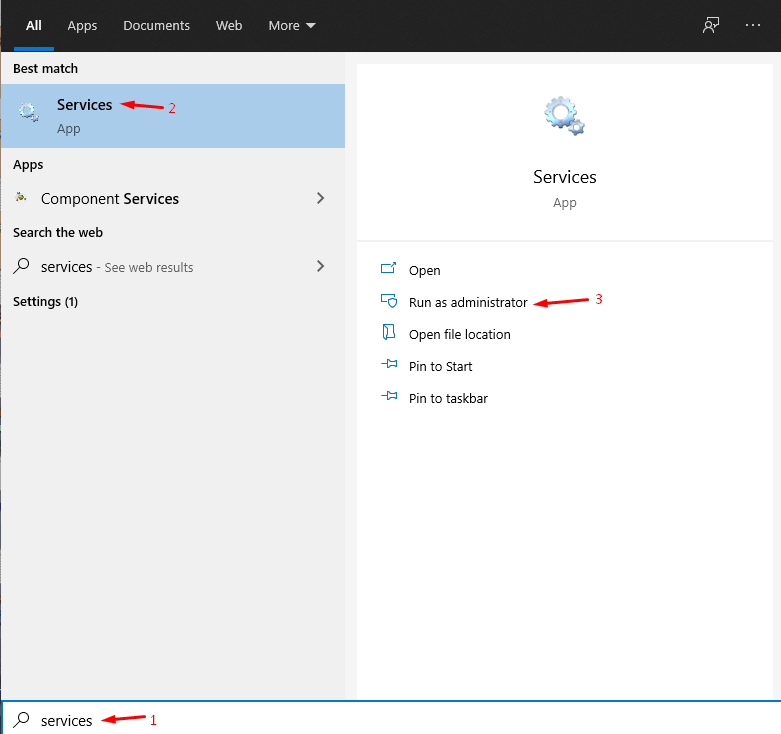
Корак 2: Померите се доле на дно и потражите „Виндовс Инсталлер”И то по абецедном реду.

Корак 3: Кликните да бисте изабрали „Виндовс Инсталлер“ и кликните десним тастером миша да бисте видели више опција, а затим одаберите „Зауставити”Да заустави услугу.

Корак 4: Сада притисните десни тастер миша да бисте видели више опција, а затим одаберите „Почетак”За покретање услуге.

Сачекајте неколико минута и покушајте да инсталиратеизвршни програм и ако не успе, а затим можете покренути машину за нову сесију. Извршни пакет би требао радити беспрекорно без додатних грешака.
↑ Исправите грешке програма Виндовс Инсталлер
Склоне су свакој софтверској компоненти у оперативном систему Виндовскорупција и напади, које треба отклонити. Грешку у програму за инсталирање пакета узрокује оштећени Виндовс Инсталлер и омогућава нам да проверимо да ли је интегритет.
Корак 1: Притисните Виндовс тастер + С. а затим потражите ЦМД или Цомманд Промпт и покрените као администратор.

Корак 2: Тип "МСИЕкец”У празно поље, а затим притисните ентер да бисте наставили.

Корак 3: На екрану ће се појавити искачући прозор Виндовс Инсталлер са детаљима.

Ако се искачући прозор не појави на екрану, али уместо тога има грешку, инсталатор пакета је оштећен. У таквим случајевима, администратор машине мора поново да инсталира Виндовс ОС.
↑ Виндовс алатка за решавање проблема
Мицрософт је представио алатку за решавање проблема у савременој верзији верзије Виндовс 10 и један је од најбољих уграђених алата. Међутим, можете преузети додатни алат под називом „Алат за решавање проблема са програмом за инсталирање и уклањање програма“Са веб локације МС. Додатни алат за инсталацију и деинсталацију подржава издања Виндовс 10, 8.1 Про и 7.
Корак 1: Отворите алатку за решавање проблема програма за инсталирање и уклањање програма као администратор.

Корак 2: Кликните на "Следећи”И тада ће започети поступак скенирања.
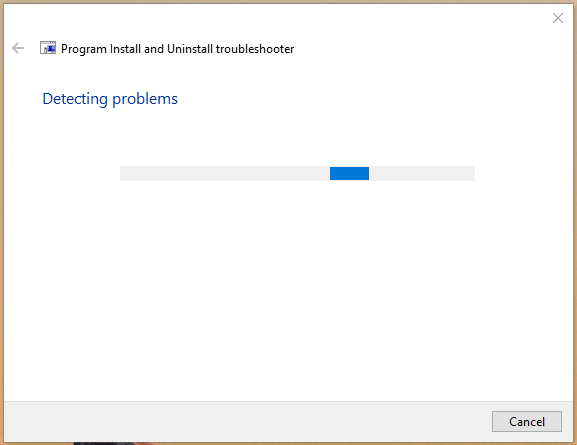
Корак 3: На екрану имате две опције и у складу с тим одаберите једну.

- Инсталирање
- Деинсталира се
Корак 4: Алат за решавање проблема ће потражити грешке.
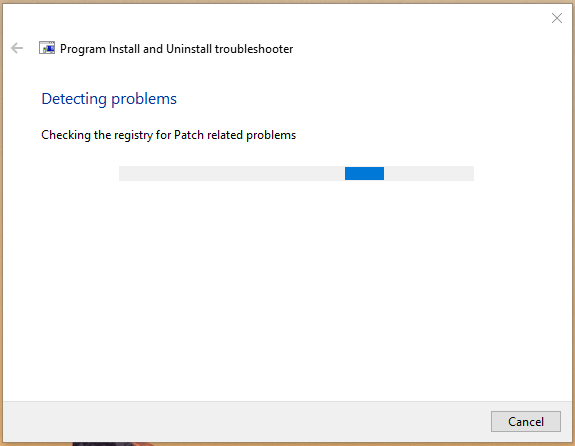
Корак 5: Изаберите апликацију са листе или кликните на „Није на листи”Да бисте пронашли извршну датотеку у локалном складишту.

Корак 6: Кликните на "Следећи”Након избора извршног пакета.
Корак 7: Алат за решавање проблема није могао да пронађе проблем са пакетом или програмом за инсталирање.

Ако било који од њих има проблема, тада ће их поправити званична Мицрософт алатка за решавање проблема.
↑ Корупција системских датотека система Виндовс
Виндовс ОС је склон корупцији, као што смо горе поменули, а ми ћемо проверити интегритет система.
Корак 1: Притисните Виндовс тастер + С. а затим потражите ЦМД или Цомманд Промпт и покрените као администратор.
Корак 2: Тип "сфц / сцаннов“, А затим притисните тастер ентер да бисте регистровали радњу.
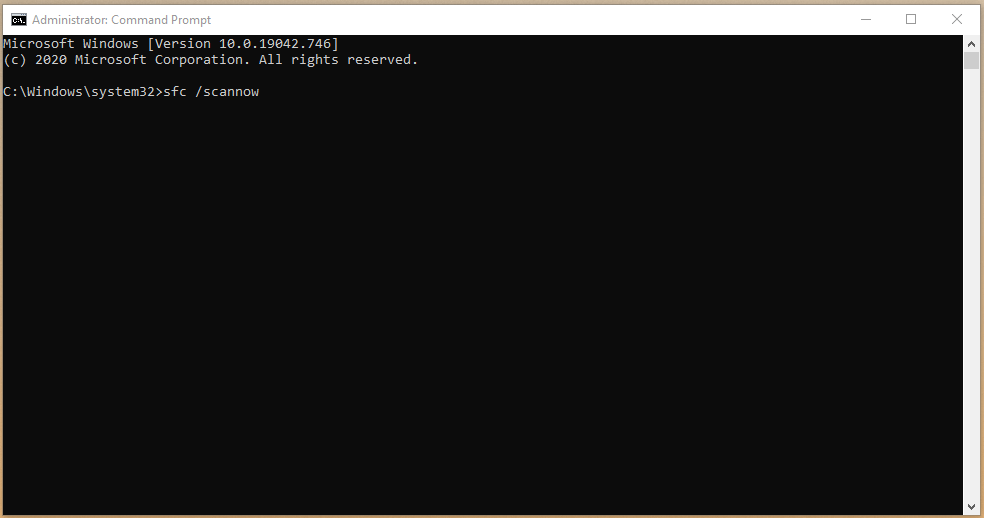
Корак 3: Процес скенирања започиње, али осигурава да будете стрпљиви током читавог скенирања.

Белешка: Не радите у позадини и биће потребно мање од 10 минута (модерне машине) и 20 минута (старије машине) да бисте завршили поступак скенирања.
Корак 4: Ако су резултати „Виндовс заштита ресурса није пронашла кршење интегритета”Онда немате због чега да бринете.

Ако софтвер ваше машине пати одоштећене системске датотеке, онда ће то аутоматски поправити. СФЦ скенирање је требало да реши проблем, али ако не може да га реши, размислите о поновној инсталацији Виндовс ОС-а.
↑ Суштина
Не требају вам додатни алати да бисте поправили ВиндовсГрешка инсталационог пакета. Ако ниједно решење не буде добро, читаоцима препоручујемо да покушају да инсталирају друге програме да би потврдили проблем. Ако се грешка пакета Виндовс Инсталлер и даље понови, размислите о инсталирању нове копије оперативног система Виндовс 10 на машину. Јавите нам које решење вам је помогло да решите грешку „Проблем са овим Виндовс Инсталлер пакетом“.
Трикови
Трикови












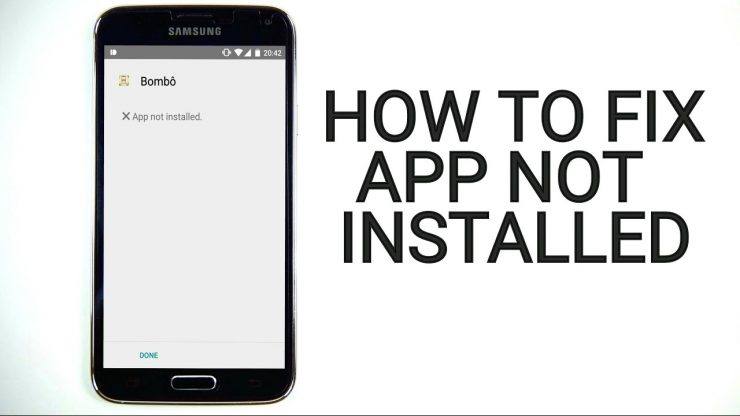


![[Исправити] МегаБок ХД не може да репродукује видео / нема везе / не ради / нема преузимања](/images/Software-Apps/Fix-MegaBox-HD-Cannot-Play-Video/No-Connection/Not-Working/No-Downloads_5573.jpg)


